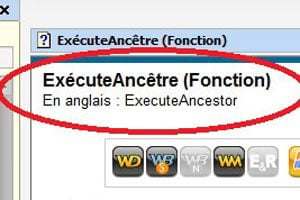Avec une connexion à haut débit, il est possible de regarder et d’enregistrer la télévision sur son ordinateur. Pour cela, il suffit d’un programme gratuit : adsl TV. Voici comment procéder.
01 – Téléchargez le programme
Ouvrez votre navigateur à la page www.adsltv.org et cliquez dans la page d’accueil sur le bouton Cliquer ici pour télécharger gratuitement adsl TV. Dans la page suivante, optez pour le premier lien si vous ne disposez pas des chaînes TNT HD sur votre box, et pour le second dans le cas contraire. Pour l’installation, décochez l’envahissante barre Yahoo et conservez les options par défaut.
02 – Faites les réglages de base
L’Assistant de configuration se lance automatiquement au démarrage initial. Dans le premier écran, sélectionnez votre fournisseur d’accès Internet. S’il n’est pas répertorié, choisissez Play TV. Vous pouvez ajouter aux chaînes différents services Web. Sélectionnez ensuite le modèle de votre box. Si cette dernière capte la TNT, cliquez sur le bouton de vérification des chaînes. Attention, le scan des chaînes TNT doit avoir été déjà réalisé sur la box. Cliquez ensuite sur le bouton de test de vitesse de connexion pour évaluer le débit et connaître les possibilités (HD, enregistrement simultané de deux émissions…). Dans l’écran de configuration du réseau, lancez le test pour un paramétrage automatique. Pour profiter de la programmation à distance (nous verrons à l’étape 05 comment la planifier), créez un identifiant et un mot de passe et cochez la case Activer le service web de programmation des enregistrements à distance.
03 – Enregistrez le direct
Pour enregistrer une émission en direct, double-cliquez sur la chaîne voulue dans la liste de gauche. Sélectionnez plutôt le mode TNT HD, qui offre la meilleure qualité d’image et n’entame pas la bande passante ADSL. Puis cliquez sur Enregistrement et à nouveau sur ce bouton pour l’arrêter. Pour regarder votre enregistrement, sélectionnez Affichage dans le menu du milieu, puis l’onglet Audios/Vidéos et double-cliquez sur l’émission.
04 – Planifiez un enregistrement
Cliquez sur Programmes dans le menu central et sélectionnez l’onglet Guide TV. Sélectionnez la chaîne à enregistrer dans la liste de gauche, la date dans le menu déroulant en haut à droite et sélectionnez une émission. Paramétrez la périodicité en bas et cliquez sur Programmer. L’ordinateur devra rester allumé et le logiciel adsl TV actif. Si la chaîne n’est pas couverte par le guide des programmes, il vous reste la programmation manuelle : cliquez sur l’onglet Programmation. Sélectionnez ensuite la chaîne dans la liste de gauche, la date et l’heure de début et de fin et la périodicité, puis cliquez sur Valider. Les enregistrements programmés (manuellement ou via le guide TV) sont affichés. Vous pourrez les modifier ou les supprimer via la barre de boutons inférieure.
05 – Programmez à distance
À partir de n’importe quel PC connecté à Internet, ouvrez le navigateur à la page www.adsltv.org et cliquez sur Programme TV dans le volet de gauche. Sélectionnez un programme puis cliquez sur le lien Cliquer ici pour programmer l’enregistrement de cette émission à distance. Saisissez ensuite l’identifiant et le mot de passe définis à l’étape 02, validez et attendez la réponse d’adsl TV pour confirmer la prise en compte. L’émission sera enregistrée sur votre PC. Comme à l’étape 04, celui-ci doit être allumé et le logiciel adsl TV lancé.
🔴 Pour ne manquer aucune actualité de 01net, suivez-nous sur Google Actualités et WhatsApp.